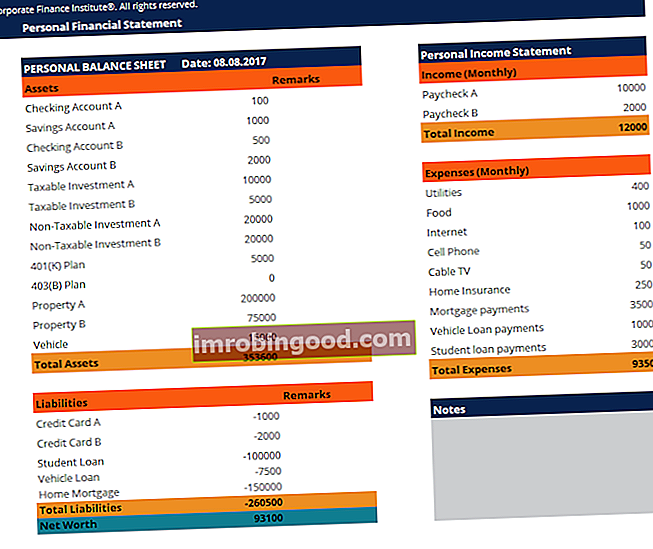Funkcija UPPER ir Excel teksta funkcijas funkciju saraksts, kas sastāv no svarīgākajām finanšu analītiķu Excel funkcijām. Šī apkrāptu lapa aptver 100 funkcijas, kuras ir kritiski jāzina kā Excel analītiķus un kuras tekstu pārvērš par visiem lielajiem burtiem (UZRAKSTS). Tādējādi funkcija visas piegādātās teksta virknes rakstzīmes pārveido par lielajiem burtiem.
Finanšu analīzē mēs bieži importējam datus no ārējiem avotiem. Vajadzības gadījumā funkcija UPPER palīdzēs mums pārveidot tekstu lielajos burtos. Tas neietekmēs skaitļus un pieturzīmes. Datu tīrīšana analīzei bieži ir ļoti laikietilpīgs solis. Teksta funkcijas bieži ir lieliski rīki procesa paātrināšanai.
Formula
= VIRS (teksts)
- Teksts (obligāts arguments) - šis ir teksts, kuru mēs vēlamies pārveidot par lielo burtu. Teksts var būt teksta virkne vai atsauce uz šūnu.
Kā izmantot funkciju UPPER programmā Excel?
Funkcija UPPER tika ieviesta programmā Excel 2007, un tā ir pieejama visās nākamajās Excel versijās. Lai saprastu funkcijas lietojumu, ņemsim vērā dažus piemērus:
Piemērs - kā funkcija darbojas
Apskatīsim, kā funkcija rīkosies, ja sniegsim šādu formulu:

Mēs iegūstam šādus rezultātus:

Kā redzat, virknē tika ietekmēti tikai burti. Skaitļi un simboli tika nemainīti.
Piemērs - UPPER funkcija datu validācijai
Pieņemsim, ka vēlaties liegt lietotājam ievadīt tekstu ar mazajiem burtiem. To var izdarīt, izmantojot datu validāciju un ar UPPER, AND un EXACT funkcijām ievadot pielāgotu formulu. Tāpēc pieņemsim, ka mēs sākam ar šo tabulu un vēlamies novērst mazos burtus šūnās C5: C7

Mēs lietojam datu validāciju šūnām C5: C7 ar šādu funkciju:
= UN (TIEŠI (C5, AUGŠĀ (C5)), ISTEXT (C5))

Datu pārbaude neļaus lietotājiem ievadīt virknes, kas nav lielie burti. Iepriekš minētā funkcija pārbaudīs divas lietas - vai atlasītajās šūnās ievadītie dati ir teksts UN vai ievadītie dati ir augšējā burtā. Datu pārbaude vienmēr pārbauda šūnu ievadi, lai pārliecinātos, ka šūnās tiek ievadīti tikai pareizi dati.
Lietas, kas jāatceras par funkciju UPPER
- Visi burti tekstā tiek pārveidoti par lielajiem burtiem.
- Cipari un pieturzīmes netiek ietekmētas.
Noklikšķiniet šeit, lai lejupielādētu Excel faila paraugu
Papildu resursi
Paldies, ka izlasījāt Finanšu rokasgrāmatu par svarīgām Excel funkcijām! Atvēlot laiku šo funkciju apguvei un apgūšanai, jūs ievērojami paātrināsiet finanšu analīzi un vērtēšanas modelēšanu. Lai uzzinātu vairāk, skatiet šos papildu finanšu resursus:
- Excel formulas finansēm Excel finansēm Šajā Excel for Finance rokasgrāmatā iemācīs 10 labākās formulas un funkcijas, kas jums jāzina, lai būtu lielisks finanšu analītiķis programmā Excel. Šajā rokasgrāmatā ir piemēri, ekrānuzņēmumi un detalizēti norādījumi. Galu galā lejupielādējiet bezmaksas Excel veidni, kas ietver visas finanšu funkcijas, kas ietvertas apmācībā
- Advanced Excel kurss
- Izvērstās formulas programmā Excel Papildinformācija par Excel formulām ir jāzina. Šīs uzlabotās Excel formulas ir ļoti svarīgas, lai tās zinātu, un jūsu finanšu analīzes prasmes pārcels uz nākamo līmeni. Advanced Excel funkcijas, kas jums jāzina. Uzziniet 10 labākās Excel formulas, kuras regulāri lieto visi pasaules klases finanšu analītiķi. Šīs prasmes uzlabos jūsu darbu izklājlapās jebkurā karjerā
- Īsinājumtaustiņi Excel Excel īsceļi PC Mac Excel īsceļi - vissvarīgāko un izplatītāko MS Excel saīsņu saraksts PC un Mac lietotājiem, finansēm, grāmatvedības profesijām. Īsinājumtaustiņi paātrina modelēšanas prasmes un ietaupa laiku. Uzziniet rediģēšanu, formatēšanu, navigāciju, lenti, īpašo ielīmēšanu, datu apstrādi, formulu un šūnu rediģēšanu un citus saīsnes